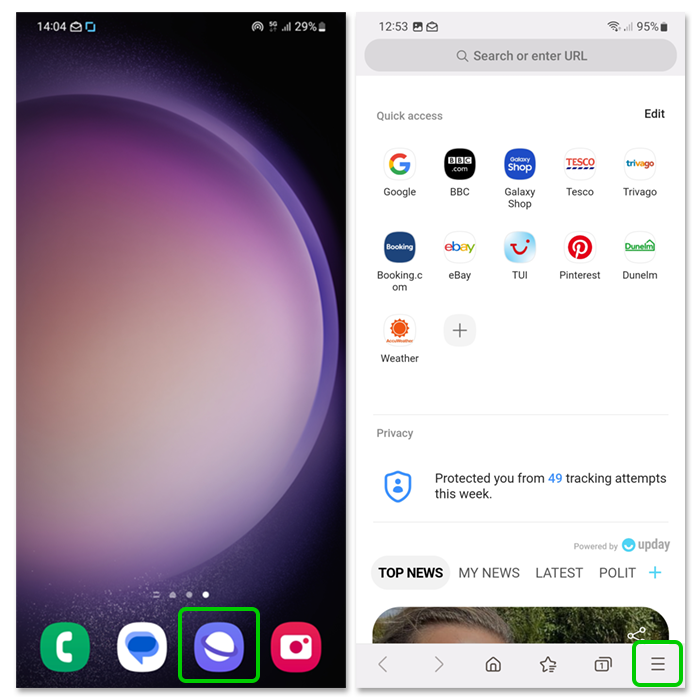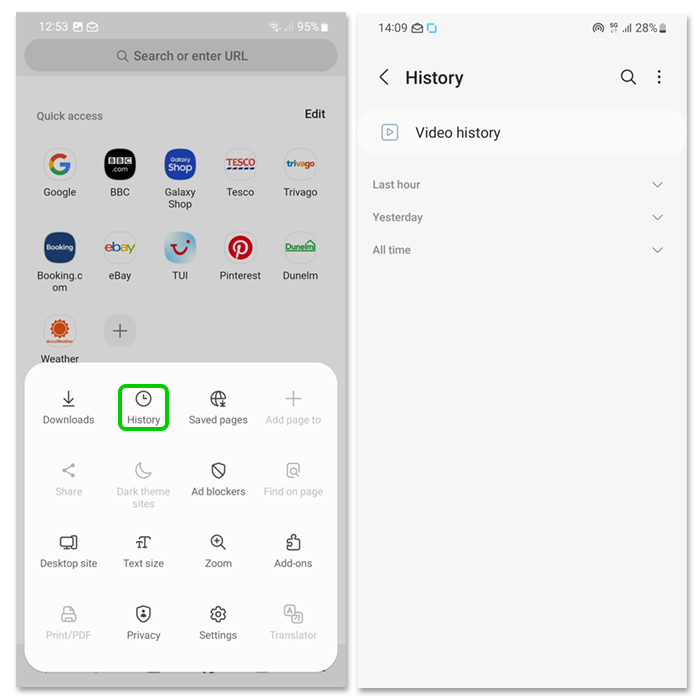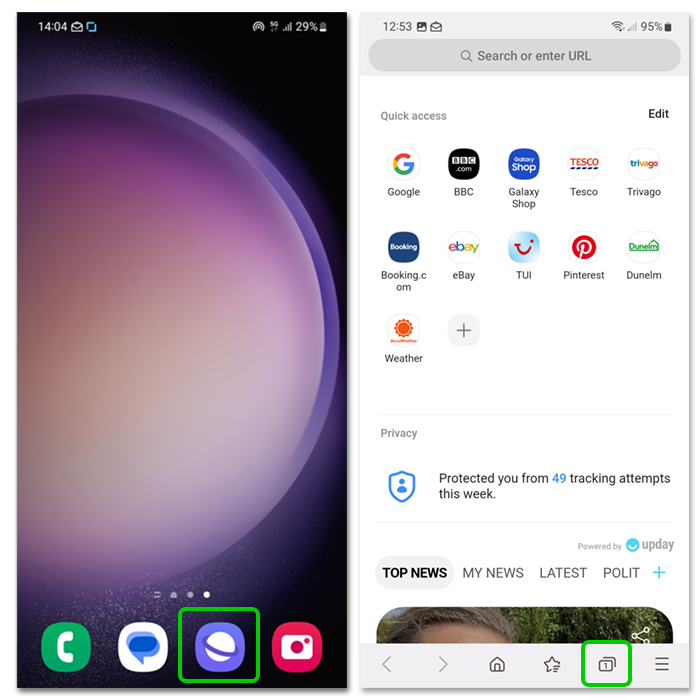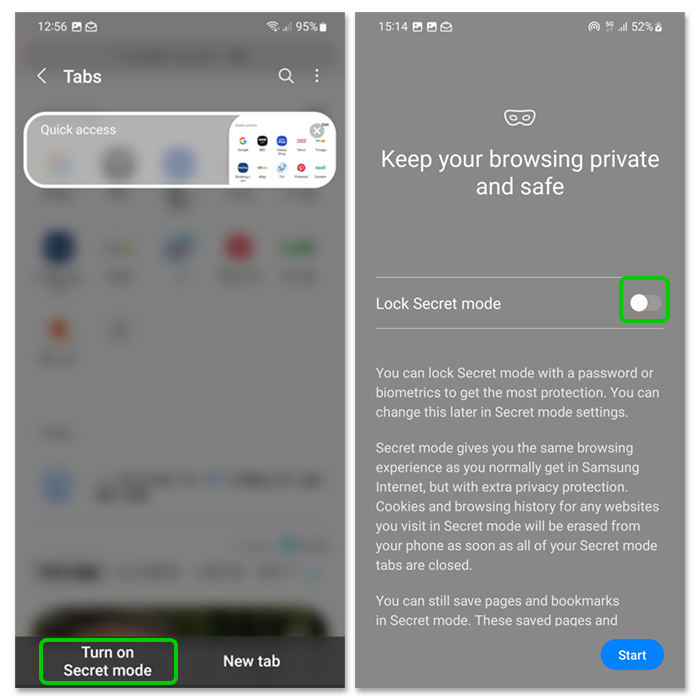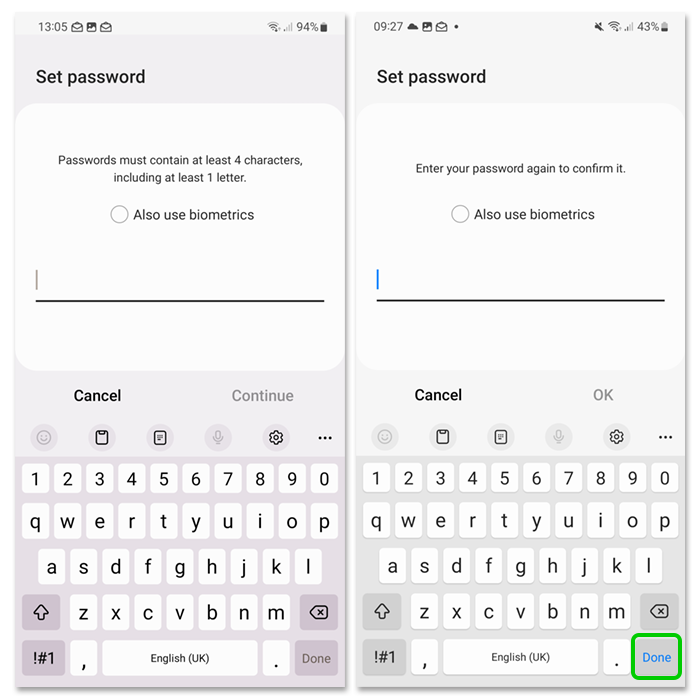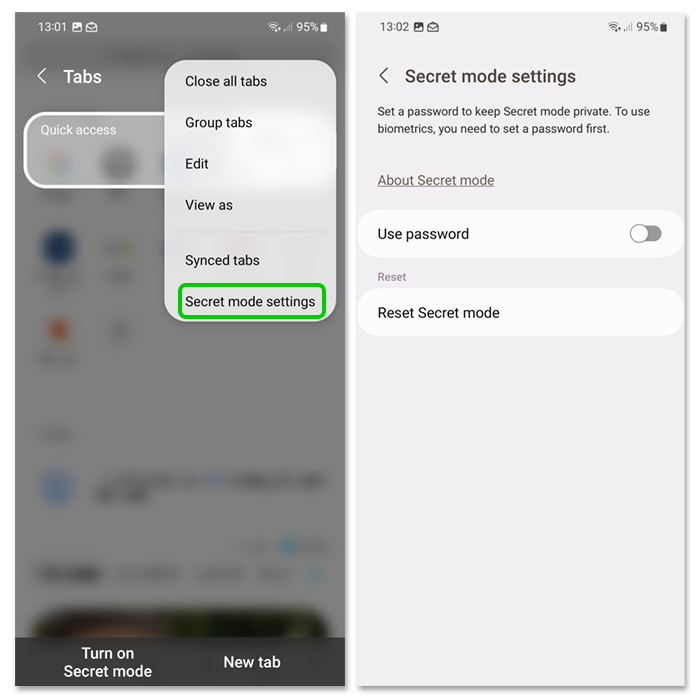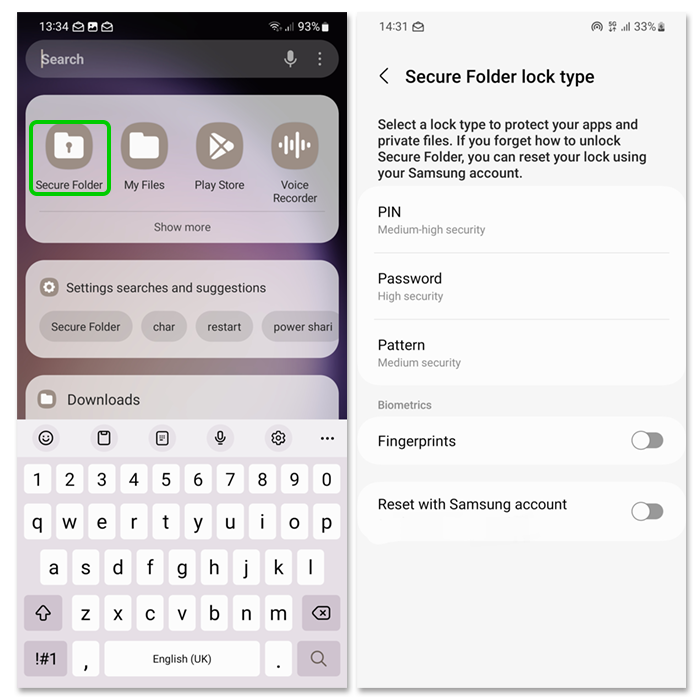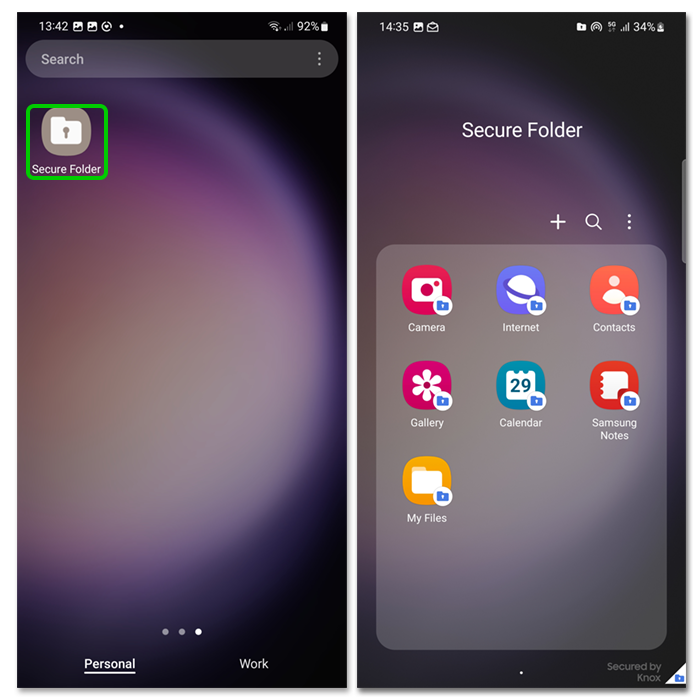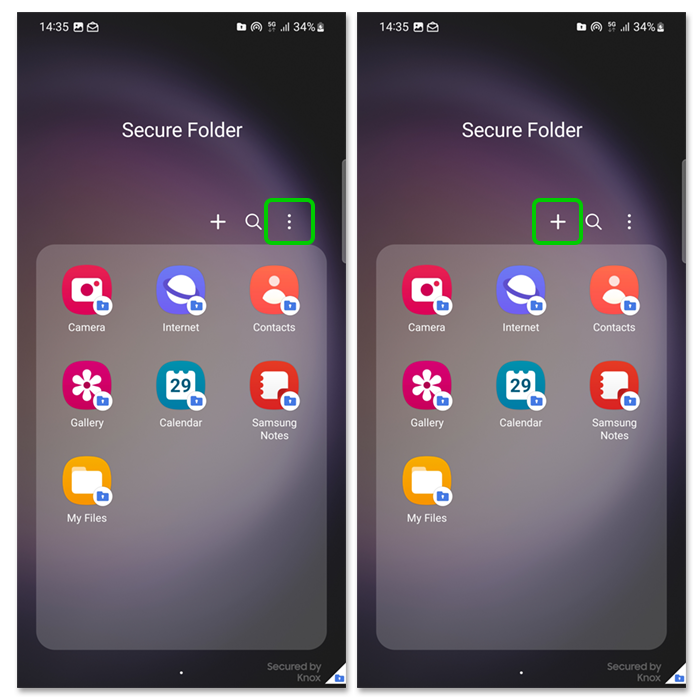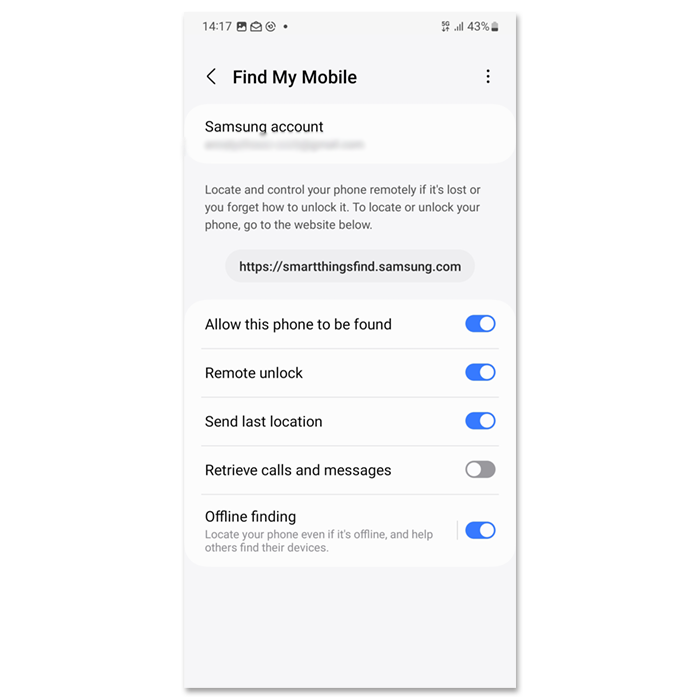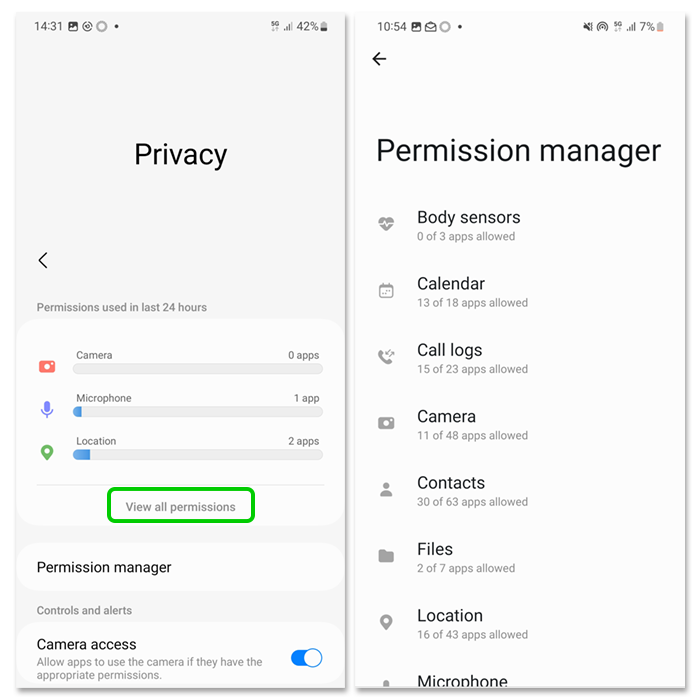Comment vérifier l'historique du navigateur de votre enfant
L'historique du navigateur de votre enfant comprend un enregistrement des pages qu'il visite.
Chaque navigateur a son propre historique, donc si votre enfant télécharge un navigateur différent de Samsung Internet, vous devrez peut-être également le vérifier.
Pour vérifier l'historique du navigateur sur Samsung Internet :
Étape 1 - Appuyez sur le Icône Internet pour ouvrir le navigateur, puis appuyez sur le Icône de menu représenté par Lignes 3 en bas à droite de votre écran.
Étape 2 - Appuyez sur le icône d'horloge qui dit Histoire. Vous pouvez ensuite consulter leur historique vidéo et leur historique Web par ordre chronologique.
Si vous remarquez qu'ils visitent des sites inappropriés ou regardent du contenu inapproprié, il est important de leur en parler de manière calme et ouverte.
Obtenez des conseils pour lutter contre les contenus inappropriés ici.